Genymotion – лучший эмулятор Андроид на ПК

На данный момент Genymotion — это лучший эмулятор Android на ПК. У разработки есть только один серьезный конкурент — это Andy OS, о котором мы рассказали в подробным обзоре. Оба эти решения основаны на на Virtual Box, то есть они виртуализируют, а не эмулируют Android, благодаря чему пользователи получают высокую производительность.

Если же вам не нужен полноценный эмулятор, а только возможность запуска Android игр и программ, то лучшим решением является BlueStacks, о котором мы писали в этой статье. Также есть еще один неплохой эмулятор Андроид для Windows — Windroy (обзор). И можно приглянуться к дополнению ARC Welder для браузера Chrome, способному запускать игры и программы для Android в браузере.

Установка Genymotion
1. Чтобы скачать эмулятор Android нужно сначала перейти на официальный сайт Genymotion и создать новую учётную запись. Для этого справа в меню нажмите «Sign in» и в появившемся окошке «Create account».
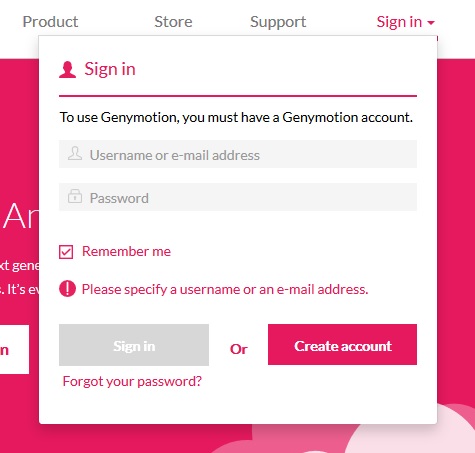
2. На следующей странице введите придуманные имя пользователя и пароль, а также ваш e-mail, после чего поставьте галочку, что вы прочитали и согласны c политикой конфиденциальности сервиса.
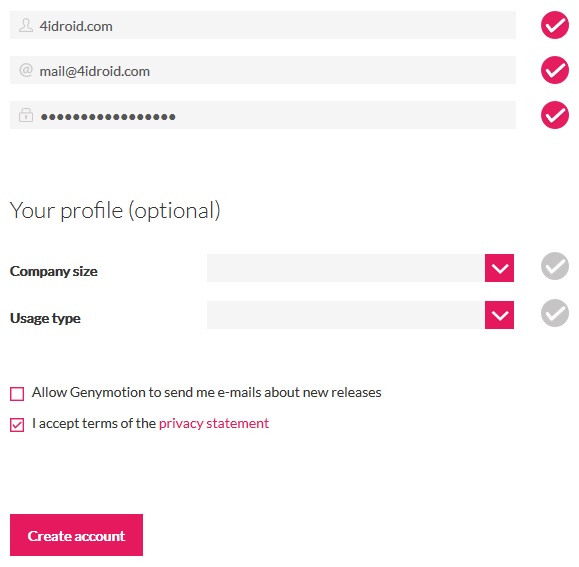
3. Затем откройте почту, которую указали при регистрации и в новом письме от Genymotion перейдите по ссылке, чтобы активировать аккаунт.
4. На сайте Genymotion откройте страницу «Store». Доступны 2 версии программы: бесплатная «Free» с неполным функционалом и платная «Business» стоимостью 25 евро в месяц за 1 лицензию! Согласитесь, это очень дорого и функции, которые есть в платной версии вряд ли кому-то из нас пригодятся. Так что в колонке «Free» внизу смело нажимайте «Download».
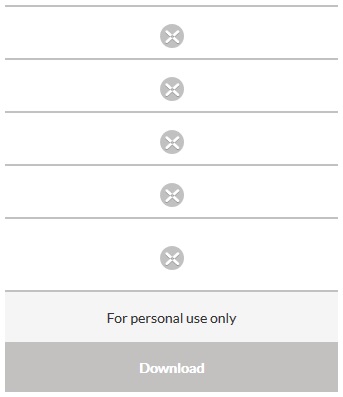
5. На следующей странице выберите: «Get Genymotion» или «Get Genymotion (without VirtualBox)», если Virtual Box уже установлен на вашем ПК.
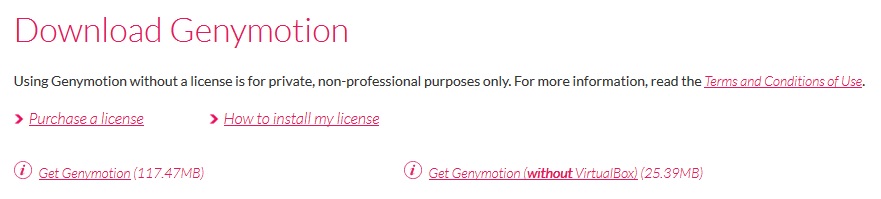
6. На компьютер загрузится установочный файл .exe и вам нужно будет только запустить его и дождаться завершение процесса установки. После этого у вас будет установлен эмулятор Андроид для Windows. Появятся 3 новые программы: VirtualBox, Genymotion и Genymotion Shell.
Работа и настройка виртуальных девайсов
1. При первом запуске Genymotion появится уведомление, что вы ещё не добавили виртуальное устройство и эмулятор предложит вам это сделать. Нажмите «Yes».
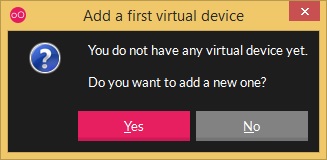
2. Чтобы работать с эмулятором Android на компьютере вам необходимо будет войти в свой аккаунт. Для этого в следующем окне внизу нажмите «Sign in».
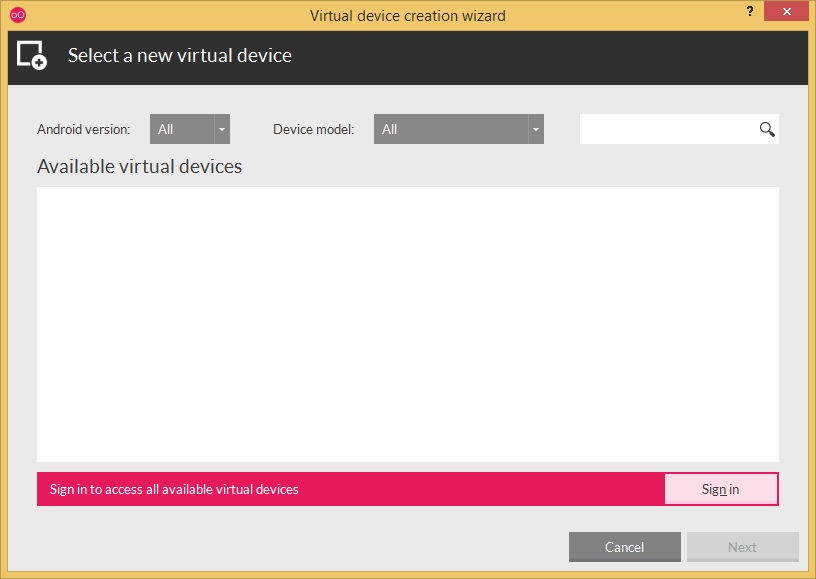
3. Введите логин и пароль, которые указали при регистрации на сайте.
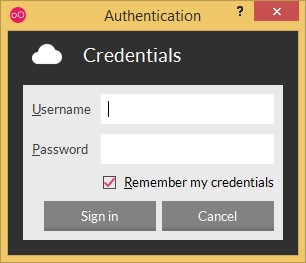
4. Затем откроется список доступных девайсов. И это как раз главное преимущество Genymotion перед конкурентами: здесь есть огромный выбор смартфонов и планшетов со всеми версиями Android, которые доступны для этой модели.
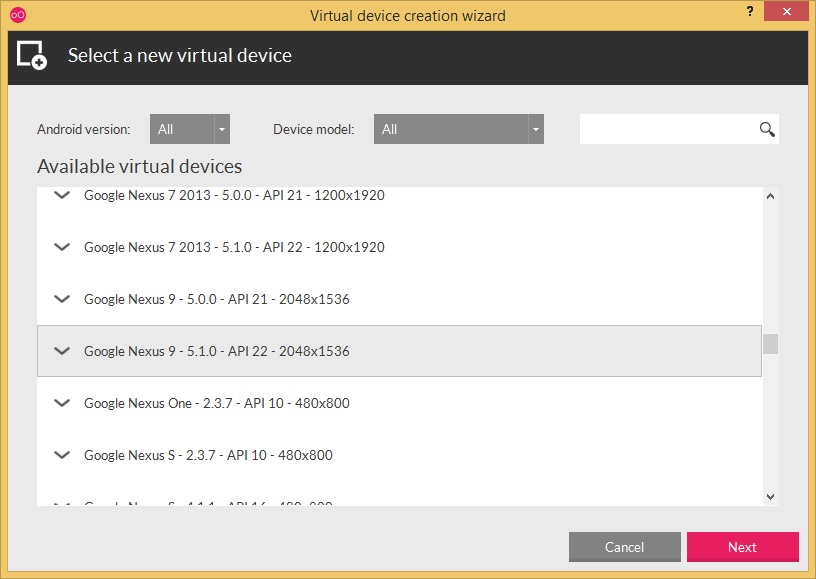
Просто выберите нужное устройство и нажмите «Next».
5. В следующем окне вы можете придумать свое название для виртуального девайса. Я, например, оставил без изменений.
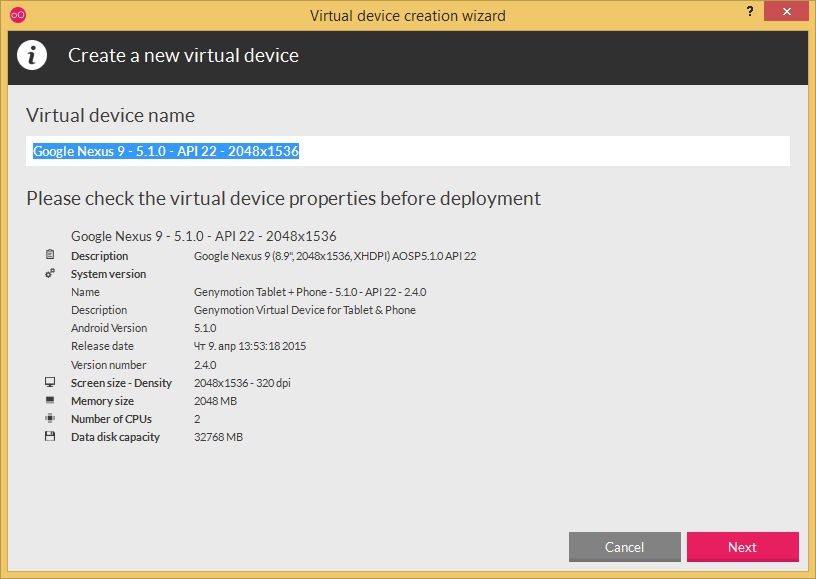
6. Эмулятор Андроид начнет скачивать выбранное вами виртуальное устройство на компьютер.
7. После завершения загрузки нажмите «Finish».
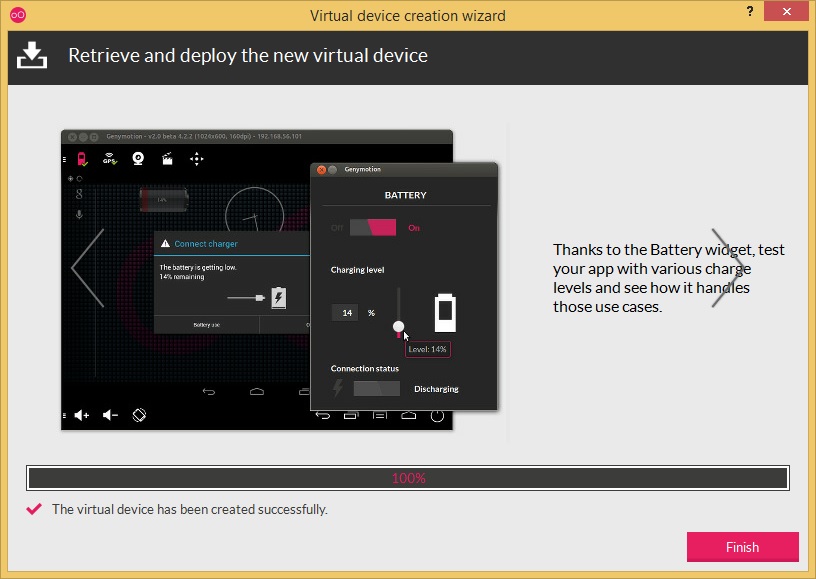
8. Чтобы запустить эмулятор выберите нужный планшет или смартфон и нажмите «Start».
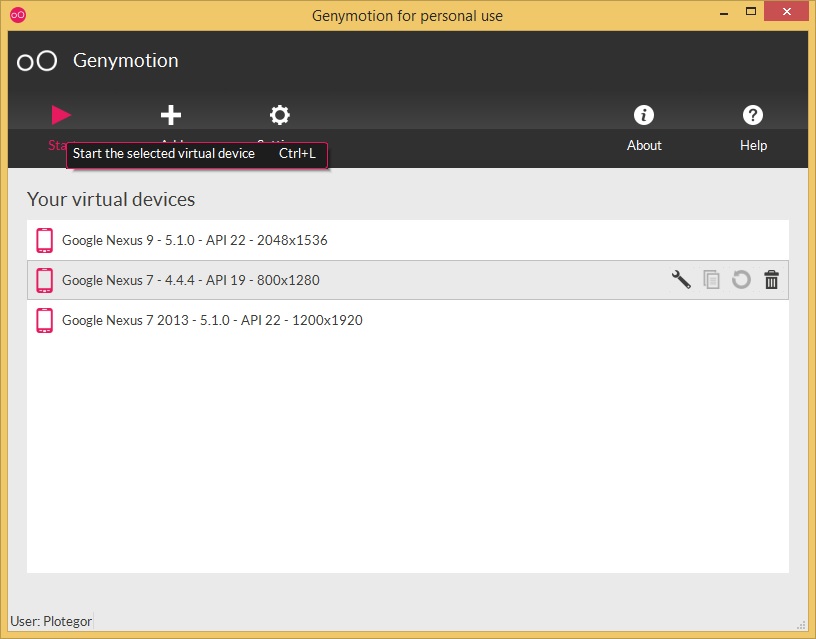
Кроме этого до запуска вы можете задать свои настройки: изменить число процессоров и объем оперативной памяти, поменять разрешение экрана и DPI, включить полноэкранный режим и виртуальную клавиатуру, а также отключить отображение навбара Android.
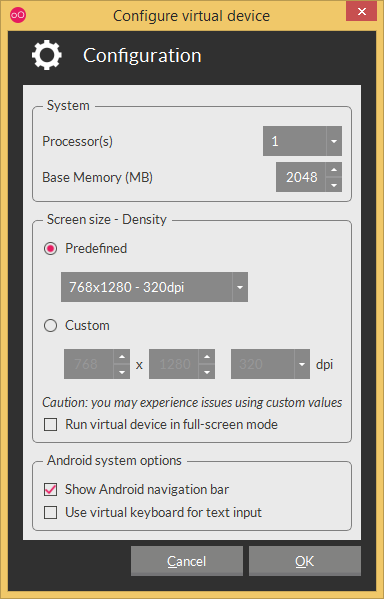
9. После этого начнётся запуск виртуального устройства.
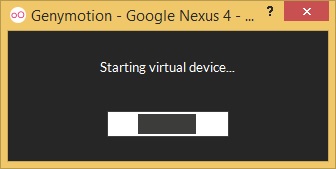
10. Так мы скачали и запустили эмулятор Genymotion на вашем ПК. В конце появится привычный экран Android и можно будет приступать к работе.
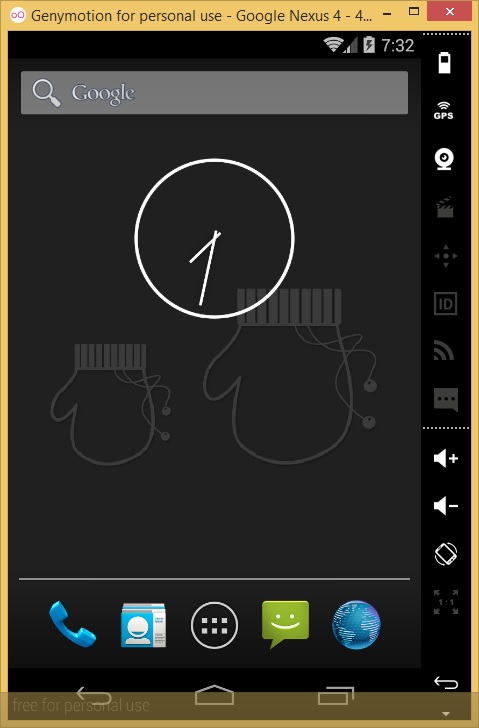
Также стоит упомянуть, что Genymotion доступен не только для Windows, но и для Mac и Linux.
Эмулятор Android на ПК: Genymotion
Теперь разберемся с часто возникающими вопросами и проблемами, а также я расскажу об установке Google Apps и приложений в Genymotion.
Если в момента запуска эмулятора вы получаете такое сообщение, то это значит, что у Вас в BIOS отключена технология виртуализации, поэтому ваше устройство не может работать в мультипроцессорном режиме. Благодаря этой технологии и достигается максимальная производительность таких эмуляторов, как Genymotion и Andy.
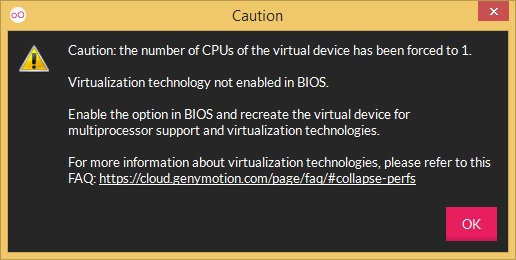
О том, как узнать поддерживается ли вашим компьютером технология виртуализации и как её включить, я расскажу уже в отдельной статье на сайте. А так, вы можете игнорировать это сообщение, но тогда эмулятор будет работать медленнее, поскольку число процессоров будет понижено до одного.
Установка Google Play и приложений Google
К сожалению в эмуляторе Genymotion на данный момент нет Google Apps и их придётся скачивать и устанавливать самостоятельно.
Для этого скачайте этот архив, содержащий пакет ARM. Просто перетащите скачанный архив в запущенный Genymotion. Появится окошко в котором нужно нажать «OK», чтобы подтвердить установку.
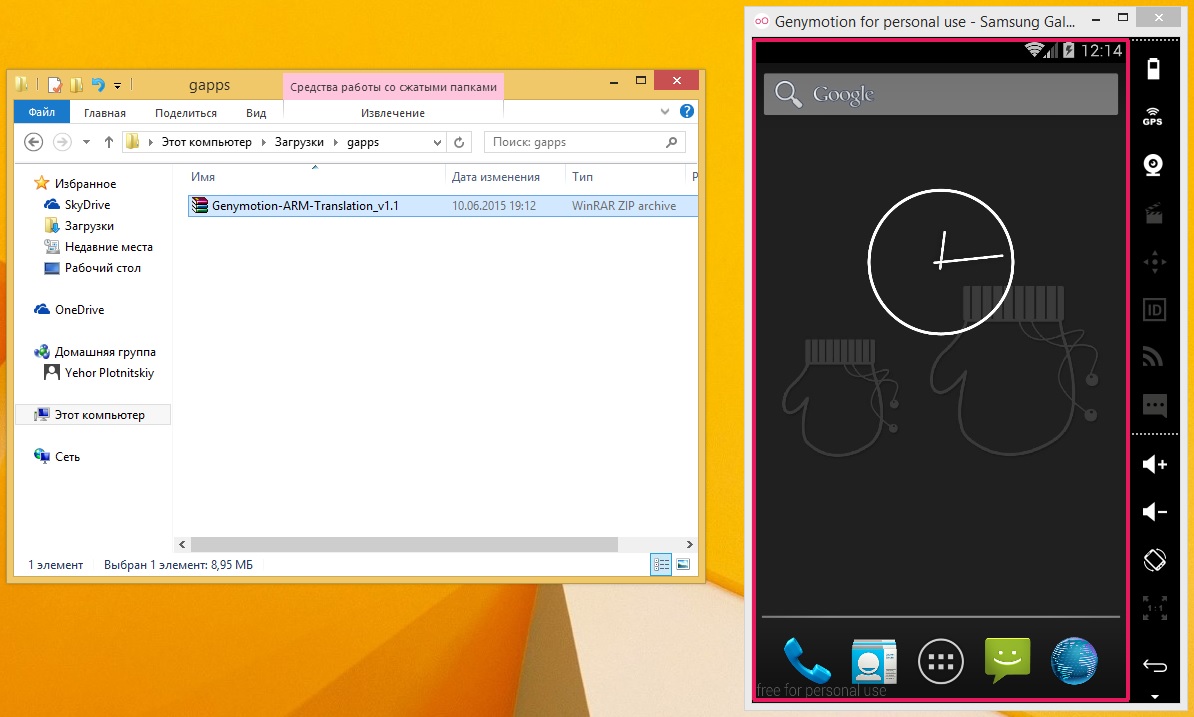
В конце появится окно «File installation result», в котором сообщится, что установка прошла успешно. Нажмите «OK» и перезагрузите эмулятор (закройте и запустите заново).
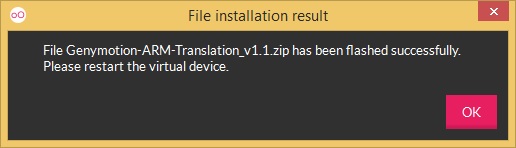
После этого скачайте архив с Google Apps для нужной версии Android вашего виртуального девайса. Например, для Nexus 7 c Android 4.4 скачайте Google Apps Android 4.4.
- Google Apps Android 2.3
- Google Apps Android 4.0
- Google Apps Android 4.1
- Google Apps Android 4.2
- Google Apps Android 4.3
- Google Apps Android 4.4
- Google Apps Android 5.0
После скачивания точно также перетащите архив в окно эмулятора и дождитесь завершения установки. В конце у вас будут установлены все приложения Google.
Теперь вы можете зайти в Google Play, войти в свой аккаунт Google и скачать необходимые приложения.
Установка APK и кэша
Точно также вы можете устанавливать приложения для Андроид, просто перетаскивая загруженные из Интернета .apk-файлы в окно Genymotion.
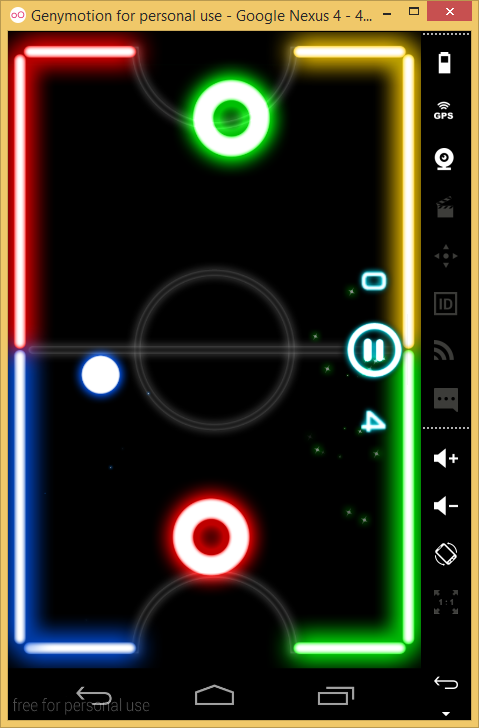
Если вы хотите установить игры с кэшем, то сначала кэш нужно перетянуть в окно эмулятора. Кэш поместится в папку «sdcard/Download», откуда вам нужно будет просто переместить его в «sdcard/Android/obb». Если папки «obb» в Genymotion нет, просто создайте её при помощи файлового менеджера. Затем перетяните APK в окно эмулятора и установите игру.








у меня не получается, выходит окно с крестиком и надпись какая то на английском
Зарегистрируйся и скачается с VirtualBox
вот фото, помогите пожалуйста
нет, все на английском
Можно поменять: «Options» → «Languages».
ак на него установить плеймаркет?
Скачайте google apps для Вашей версий андроид
Нифига не могу на него установить — пишет приложение не совместимо с вашим устройством
Статья обновлена: теперь очень подробно описан процесс установки Play Market.
Unfortunately , browser has stoped . Помогите
а что делать, если у меня такая ошибка?
чувак скачай virtualbox
На вашем компьютере должен быть установлен VirtualBox. Скачайте его вместе с Genymotion с официального сайта.
Я регестрируюсь на сайте мне пишет вам прийдет письмо на эмейл и не приходит уже день
Проверьте в папке спам.
не появляется клавиатура,как вводить текст?
Вы можете вводить текст при помощи обычной клавиатуры вашего компьютера или включить виртуальную в настройках. Смотрите в статье пункт 8 «Работа и настройка виртуальных девайсов».
слишком сложная операция в целом !!! тепрь даже «Connect» сделать не получается !!! не принимает имя и пароль который был использован при регистрации !!!!! очень плохо … !! удаляю…..
Тем у кого выходит ошибка требуется скачать Oracle VM VirtualBox
а как ваще там регаться? я не нашел!
В статье подробно описан процесс регистрации.
не могу зайти,что делать?
Все установил, программа работает.
Но вот игры с Google Play не устанавливаются.
Пишит что скоро на устройстве установится,
но так не чего не происходит.
Что делать в этом случае???
Установите Google Play по инструкции в статье.
я вообще на сайте зарегатся не могу ответ на почту не приходит .кто сталкивался с подобным?
Проверьте в папке «Спам».
ГДЕ СКАЧАТЬ
Блин! Блинский! А как быть с вводом? никак не ввести не в адресную строку не в поисковую ничего! Намучился сначала с установкой — несколько раз приходилось запускать каждый раз было что то да не так… а вод с клавиатурой полный кирдык! Может кто что подскажет?
Тоже самое
Вы можете вводить текст при помощи обычной клавиатуры вашего компьютера
или включить виртуальную в настройках. Смотрите в статье пункт 8 «Работа
и настройка виртуальных девайсов».
а куда арк файлы кидать?
В статье подробно всё описано.
а кнопка скачать
а где кнопка скачать?
Читайте внимательнее статью — всё очень подробно описано, причём со скриншотами.
У меня просто не перетаскивается в окно. Просто нельзя перетащить
Не могу запустить на Windows 10, выдает, как и всех ошибку. VirtualBox загружен и установлен. Может что-то нужно в VirtualBox запустить и настроить.
Все сделал пошагово, по инструкции, поставил себе: Nexus 10 — 5.0.0, после перезапуска пояляется окно обновления, после чего выскакивает ошибка:
При установки приложения Google+ произошла ошибка. У далите его и установите сного.
Подскажите что делать
все, получилось
очень надо эмулятро, с поддержкой bluetooth. Сам bt приемник-передатчик стоит в компе. Винда видит, а Андроид нет.
а что по этому можете подсказать?
Елки, так обидно: единственный эмулятор, который нормально пошел, но вот незадача — не хочет заходить в гугл аккаунт, хоть логин и пароль вводятся правильно. Если через браузер зайти — все заходит, в приложении не хочет!
Что делать,подскажите?
Здравствуйте. Я всё сделал по инструкции, когда начал скачивать вирт. телефон (выбрал Google nexus 9) как на вашем скриншоте, скачалось вроде, нажал финиш, но никакого устройства как не бывало, какая-то ошибка. А файл скачался полностью, что это?
Здравствуйте. СКажите, я вот сделал всё по инструкции, когда начал скачивать вирт. телефон (выбрал как у вас на скриншоте — Google Nexus 9), файл полностью скачался, я нажал финиш, но никакого устройства как не бывало, выдаёт ошибку. И просто нет выбора устройства, нажимаю старт, ничего нет. Можно только снова добавить новое устройство, скачать, но ошибка повторяется, я несколько раз пробовал. Что это?
Как не крути, а вот в Гугл плей не логинится в гугле. Разные способы и андроиды перепробованы.
Как с виртуализацией быть?
Выдает ошибку:
Unable to start the virtual device.
VirtualBox cannot start the virtual device.
to find out the cause of the problem, start the virtual device from virtualBox
Виртуал бокс установлен. что делать?
здравствуйте.не добавляется девайс.что делать?
пишет не удалость создать sd карту
У меня выдавалась такая же ошибка. Я уже отчаилась в возможности поработать с эмулятором и закрыла его. Через некоторое время у меня возникла какая-то идея и я снова его загрузила. Я обнаружила, что все мои попытки по установке увенчалсиь успехом.
Попробуйте просто перезагрузить эмулятор
Добавьте инструкцию для установки Gapps для Android 6.0
На следующей неделе добавлю.
Спасибо. Нашел инструкцию для установки Gapps на Nexus 5x с Android 6.0. Установил, попробовать поставить несколько игр, но большинство из них крашится при запуске. Это можно лечить или такова особенность эмулятора?
Android 6.0 в Genymotion не пользовался, но на предыдущих версиях системы такой проблемы не замечал.
Фух, вот я сделал это. Так не вставал, так. Встал. Сейчас, осталось довести до ума. Спасибо друг, что помог приблизится мне к моей маленькой мечте!!!!!!!
Друг, товарищ-комрад. Где изменить в эмуляторе, настройку, что он показывал, как говорится фулскрин?????
Актуальна ли статья на данный момент или уже есть по лучше?
Genymotion и Nox App Player на данный момент лучшие